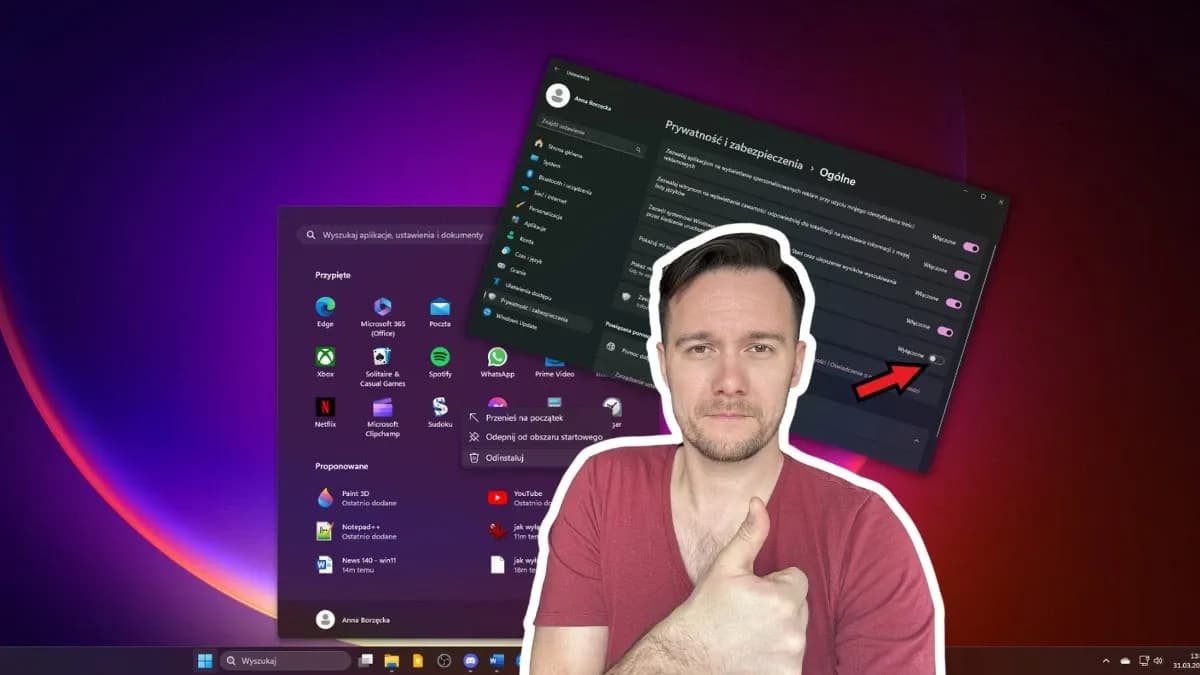Wyłączanie laptopa z systemem Windows 11 może być proste i szybkie, jeśli znasz odpowiednie metody. W tym artykule przedstawimy różne sposoby na skuteczne zamknięcie laptopa, które pomogą uniknąć frustracji. Dowiesz się, jak korzystać z menu Start oraz klawiszy skrótów, aby wyłączyć urządzenie w kilka chwil. Jeśli napotkasz problemy z wyłączaniem, również znajdziesz tu wskazówki, jak je rozwiązać.
Bez względu na to, czy jesteś nowym użytkownikiem systemu Windows 11, czy doświadczonym użytkownikiem, nasze porady pomogą Ci w łatwy sposób zamknąć laptopa. Dzięki temu zaoszczędzisz czas i unikniesz potencjalnych problemów związanych z wyłączaniem.
Kluczowe informacje:
- Najprostszym sposobem na wyłączenie laptopa jest użycie ikony zasilania w menu Start.
- Aby wykonać pełne wyłączenie, przytrzymaj klawisz Shift podczas kliknięcia opcji Wyłącz.
- Problemy z wyłączaniem mogą być spowodowane trwającymi zadaniami lub podłączonymi urządzeniami zewnętrznymi.
- W przypadku problemów można użyć narzędzi do sprawdzania plików systemowych, takich jak DISM i sfc.
Jak skutecznie wyłączyć laptopa Windows 11 bez problemów
Wyłączanie laptopa z systemem Windows 11 może być prostym zadaniem, jeśli znasz odpowiednie metody. Istnieje kilka sposobów, aby to zrobić, a każdy z nich jest dostosowany do różnych potrzeb użytkowników. Dzięki tym metodom, jak wyłączyć laptopa Windows 11 stanie się szybkie i bezproblemowe, co pozwoli Ci zaoszczędzić czas i uniknąć frustracji.
Najbardziej popularnym sposobem na zamknięcie laptopa jest użycie ikony zasilania w menu Start. To intuicyjne podejście sprawia, że nawet nowi użytkownicy mogą łatwo zamknąć swoje urządzenie. W kolejnych częściach artykułu omówimy również inne metody, które mogą okazać się przydatne w różnych sytuacjach.
Proste metody zamykania laptopa Windows 11 dla każdego
Jeśli zastanawiasz się, jak zamknąć laptopa z systemem Windows 11, oto kilka prostych metod, które możesz wykorzystać. Najłatwiejszym sposobem jest kliknięcie ikony zasilania w menu Start. Po kliknięciu ikony [Start], wybierz ikonę [Zasilanie], a następnie opcję [Zamknij]. To szybka i efektywna metoda, która działa w większości przypadków.
- Możesz również użyć skrótu klawiaturowego Alt + F4, aby zamknąć aktywne okno lub wyłączyć laptopa, gdy nie ma żadnych otwartych aplikacji.
- Inną opcją jest naciśnięcie kombinacji klawiszy Ctrl + Alt + Delete, a następnie wybranie opcji zasilania w prawym dolnym rogu ekranu.
- Jeśli preferujesz korzystanie z klawiatury, naciśnij Windows + X, a następnie wybierz opcję [Zamknij lub wyloguj] z menu kontekstowego.
Użycie menu Start do szybkiego wyłączenia laptopa
Aby szybko wyłączyć laptopa z systemem Windows 11, najłatwiejszym sposobem jest skorzystanie z menu Start. Rozpocznij od kliknięcia ikony [Start] znajdującej się na pasku zadań, co otworzy menu, w którym znajdziesz różne opcje. Następnie przesuń kursor na ikonę [Zasilanie], która zazwyczaj znajduje się w dolnej części menu. Po jej kliknięciu, pojawią się dostępne opcje, w tym [Zamknij], [Uruchom ponownie] oraz [Uśpij].
Wybierz opcję [Zamknij], aby zakończyć pracę systemu. To prosty i efektywny sposób, który działa w większości przypadków, umożliwiając szybkie wyłączenie laptopa. Pamiętaj, że korzystając z tej metody, upewnij się, że wszystkie otwarte aplikacje zostały zapisane, aby uniknąć utraty danych.
Jak wykonać pełne wyłączenie laptopa Windows 11
Pełne wyłączenie laptopa z systemem Windows 11 jest procesem, który może być niezwykle przydatny, zwłaszcza w przypadku problemów z uruchamianiem. W przeciwieństwie do standardowego wyłączenia, pełne wyłączenie pozwala na całkowite odcięcie zasilania, co może pomóc w rozwiązaniu problemów z systemem. Aby to zrobić, przytrzymaj klawisz [Shift] na klawiaturze, a następnie kliknij ikonę [Zasilanie] i wybierz [Wyłącz].
Ta metoda jest szczególnie zalecana, gdy laptop nie reaguje na normalne polecenia wyłączenia. Dzięki przytrzymaniu klawisza [Shift], system omija szybkie uruchamianie, co sprawia, że wszystkie procesy są zamykane w sposób bardziej gruntowny. Warto wykonywać pełne wyłączenie laptopa od czasu do czasu, aby zresetować system i poprawić jego wydajność.
Jak korzystać z klawisza Shift dla pełnego zamknięcia
Aby wykonać pełne wyłączenie laptopa z systemem Windows 11, klawisz [Shift] jest niezwykle pomocny. Gdy chcesz zamknąć laptopa, przytrzymaj klawisz [Shift] na klawiaturze, a następnie kliknij ikonę [Zasilanie] i wybierz opcję [Wyłącz]. Ta metoda pozwala na całkowite zamknięcie wszystkich procesów, co może być szczególnie przydatne, gdy laptop nie reaguje na standardowe polecenia wyłączenia.
Użycie klawisza [Shift] podczas wyłączania laptopa pomaga obejść mechanizm szybkiego uruchamiania, co może przyczynić się do poprawy wydajności systemu. Dzięki temu, laptop ma szansę na "oczyszczenie" pamięci i zresetowanie wszelkich aktywnych procesów. To prosty sposób, który może rozwiązać wiele problemów, z jakimi mogą się spotkać użytkownicy.
Dlaczego warto przeprowadzić pełne wyłączenie laptopa
Pełne wyłączenie laptopa z systemem Windows 11 przynosi wiele korzyści. Przede wszystkim, pozwala na skuteczne zakończenie wszystkich aktywnych procesów, co może poprawić wydajność systemu. W przypadku, gdy laptop działa wolno lub napotyka problemy, pełne wyłączenie może pomóc w ich rozwiązaniu, resetując system do stanu początkowego.
Warto również przeprowadzać pełne wyłączenie po instalacji aktualizacji lub po dłuższym użytkowaniu laptopa. Regularne wykonywanie tego procesu może zapobiegać gromadzeniu się błędów i poprawić stabilność systemu.
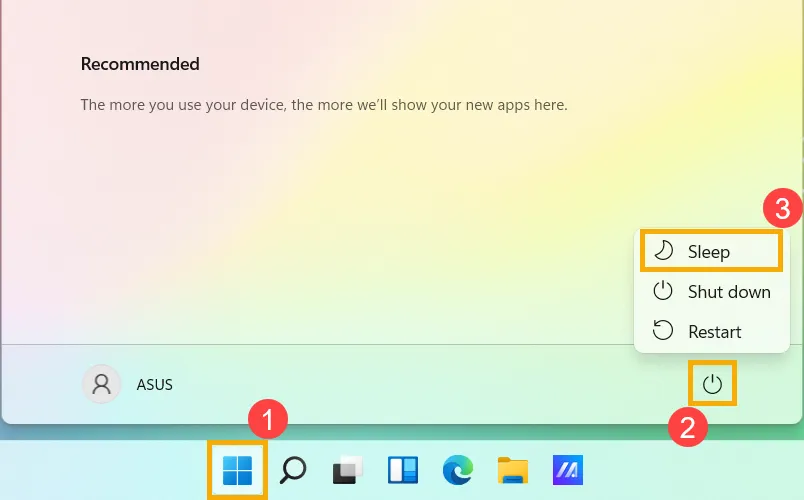
Jak rozwiązać problemy z wyłączaniem laptopa Windows 11
W przypadku, gdy laptop z systemem Windows 11 nie wyłącza się pomimo wybrania opcji [Zamknij], istnieje kilka potencjalnych przyczyn tego problemu. Często może to być spowodowane trwającymi zadaniami w tle, które uniemożliwiają systemowi zamknięcie. Warto w takim przypadku poczekać chwilę, aby upewnić się, że wszystkie procesy zostały zakończone. Jeśli problem nadal występuje, spróbuj usunąć wszystkie podłączone urządzenia zewnętrzne, takie jak klawiatury, myszy, zewnętrzne dyski czy karty pamięci, które mogą zakłócać proces wyłączania.
Innym krokiem, który można podjąć, jest uruchomienie narzędzi do sprawdzania plików systemowych. Można to zrobić, otwierając wiersz polecenia jako administrator i wpisując polecenia DISM.exe /Online /Cleanup-image /Restorehealth oraz sfc /scannow. Te narzędzia pomogą zidentyfikować i naprawić ewentualne uszkodzenia w systemie, które mogą uniemożliwiać prawidłowe wyłączanie laptopa. Regularne przeprowadzanie tych kroków może znacząco poprawić stabilność i wydajność systemu.
Co zrobić, gdy laptop nie reaguje na polecenie wyłączenia
Gdy laptop z systemem Windows 11 nie reaguje na polecenie wyłączenia, istnieje kilka kroków, które możesz podjąć. Po pierwsze, spróbuj przytrzymać przycisk zasilania przez około 10 sekund, co powinno wymusić wyłączenie urządzenia. Jeśli to nie przynosi efektu, sprawdź, czy na ekranie nie są otwarte jakieś aplikacje, które mogą blokować proces zamykania. Czasami programy działające w tle mogą uniemożliwiać laptopowi zakończenie pracy. W takim przypadku warto poczekać chwilę, aby system mógł zakończyć aktywne zadania.
Jeśli laptop nadal nie reaguje, rozważ odłączenie wszystkich podłączonych urządzeń zewnętrznych, takich jak myszki, klawiatury czy zewnętrzne dyski. Często te urządzenia mogą powodować konflikty, które wpływają na proces wyłączania. Po ich odłączeniu spróbuj ponownie wyłączyć laptopa za pomocą standardowej metody. Jeśli problem nadal występuje, może być konieczne skorzystanie z narzędzi diagnostycznych systemu lub zasięgnięcie porady specjalisty.
Jak usunąć urządzenia zewnętrzne wpływające na zamknięcie
Podłączone urządzenia zewnętrzne mogą czasami zakłócać proces wyłączania laptopa. Aby usunąć te urządzenia, zacznij od wyłączenia laptopa, jeśli to możliwe. Następnie odłącz wszystkie urządzenia, takie jak USB (np. zewnętrzne dyski twarde), myszy, klawiatury oraz drukarki. Po ich odłączeniu spróbuj ponownie wyłączyć laptopa, aby sprawdzić, czy problem został rozwiązany.
- USB – zewnętrzne dyski twarde, pamięci flash
- Myszy – zarówno przewodowe, jak i bezprzewodowe
- Klawiatury – zewnętrzne klawiatury podłączane przez USB
- Drukarki – urządzenia podłączone do laptopa przez kabel USB
Jak zapobiegać problemom z wyłączaniem laptopa w przyszłości
Aby uniknąć problemów z wyłączaniem laptopa z systemem Windows 11, warto wdrożyć kilka praktycznych zasad w codziennym użytkowaniu. Po pierwsze, regularnie aktualizuj system operacyjny oraz sterowniki urządzeń. Aktualizacje często zawierają poprawki, które mogą rozwiązać znane problemy z wydajnością i stabilnością, co w dłuższej perspektywie może zapobiec problemom z wyłączaniem. Dodatkowo, monitoruj działające aplikacje i procesy w tle, aby upewnić się, że nie ma programów, które mogą blokować zamykanie systemu.
Warto również rozważyć korzystanie z oprogramowania do zarządzania systemem, które pozwala na monitorowanie stanu sprzętu i diagnostykę. Takie aplikacje mogą pomóc w identyfikacji problemów z urządzeniami zewnętrznymi, które mogą wpływać na proces wyłączania. Przykładowo, programy takie jak HWMonitor czy Speccy umożliwiają śledzenie temperatury podzespołów oraz obciążenia procesora, co może wskazywać na problemy z przegrzewaniem się lub przeciążeniem systemu, które mogą wpływać na jego działanie.